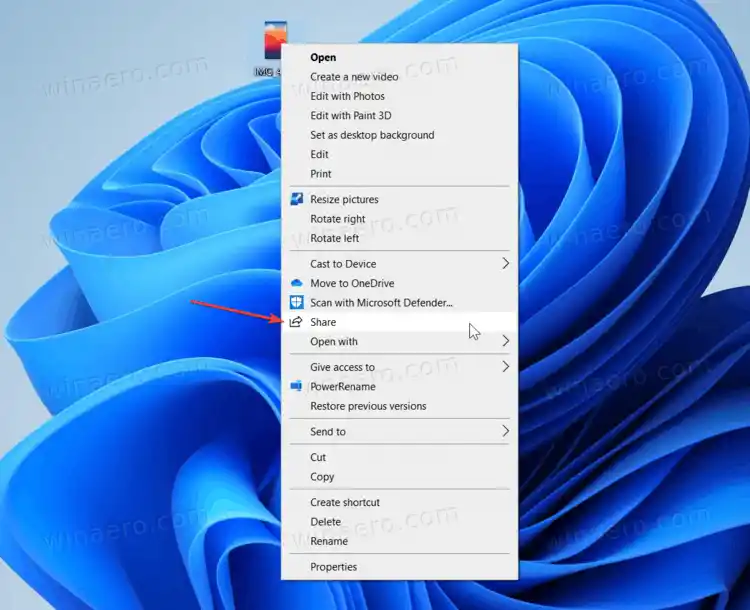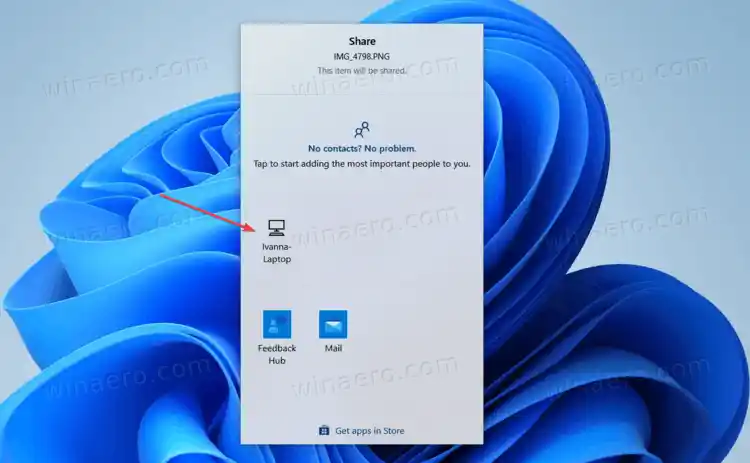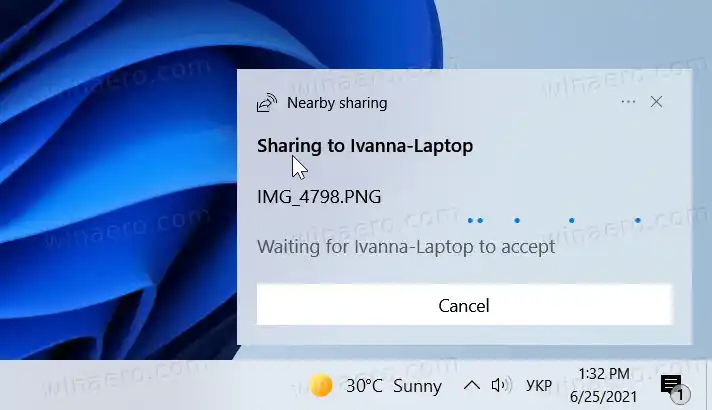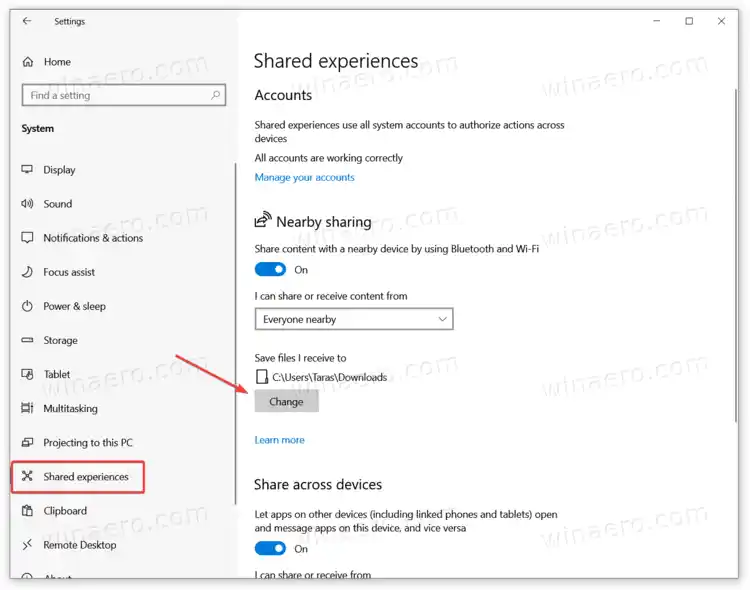Zde je návod, jak můžete bezdrátově sdílet soubory mezi počítači se systémem Windows 10 pomocí funkce Sdílení v okolí.
Obsah skrýt Použijte funkci Sdílení v okolí k bezdrátovému sdílení souborů ve Windows 10 Povolte sdílení nablízku ve Windows 10 Sdílejte soubor přes Wi-Fi ve Windows 10 Jak přijímat soubor přes Wi-Fi pomocí funkce Sdílení v okolí Změňte výchozí složku pro sdílení nablízkuJe důležité si uvědomit, že Sdílení v okolí nefunguje doslova na žádném počítači s Windows 10. Tato funkce vyžaduje počítač s Wi-Fi a Bluetooth 4.0 nebo lepší a Windows 10 verze 1803 nebo vyšší.
Ačkoli to není nutné, ujistěte se, že jsou oba počítače ve stejné síti; jinak by Sdílení nablízko využívalo Bluetooth s radikálně nižšími přenosovými rychlostmi.
Povolte sdílení nablízku ve Windows 10
- Začněte zapnutím Wi-Fi i Bluetooth.
- Dále otevřeteWindows Settings > System > Shared Experiences.
- ZapnoutSdílení nablízku.

- Zkontrolujte také nastavení soukromí. Můžete nastavitSdílení nablízkupřijímat a odesílat soubory pouze do zařízení s vaším účtem Microsoft nebo od všech v okolí. Pokud chcete přijímat soubor z počítače někoho jiného, nastavte tento parametr naVšichni poblíž.
Takto zapnete Sdílení nablízko ve Windows 10, které je neoficiálně známé jako Airdrop pro Windows.
Tip: Nastavení systému Windows není nutné otevírat pokaždé. Systém Windows umožňuje povolit a zakázat sdílení v okolí z ovládacího centra. Stiskněte Win + A a klepněte naSdílení nablízku.
Zde je návod, jak přenášet soubory mezi počítači se systémem Windows 10 přes Wi-Fi.
proč se mi nepřipojí ovladač pro playstation
- Vyberte soubor nebo několik souborů, které chcete přenést přes Wi-Fi. Klepněte pravým tlačítkem myši na tyto soubory a vybertePodíl.
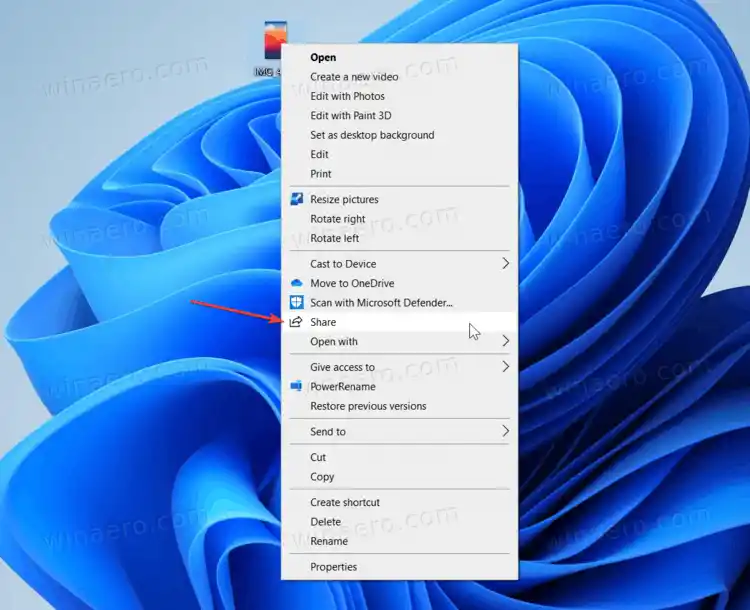
- Systém Windows automaticky zahájí vyhledávání zařízení s Windows 10 ve vaší síti pomocí funkce Sdílení v okolí. Systém zobrazí seznam všech dostupných zařízení uprostřed uživatelského rozhraní pro sdílení.
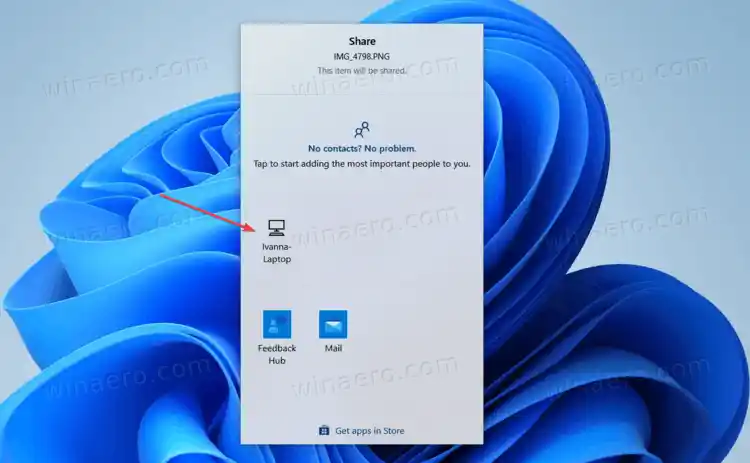
- Vyberte zařízení.
- Nyní potvrďte příjem souboru nebo souborů na cílovém počítači.
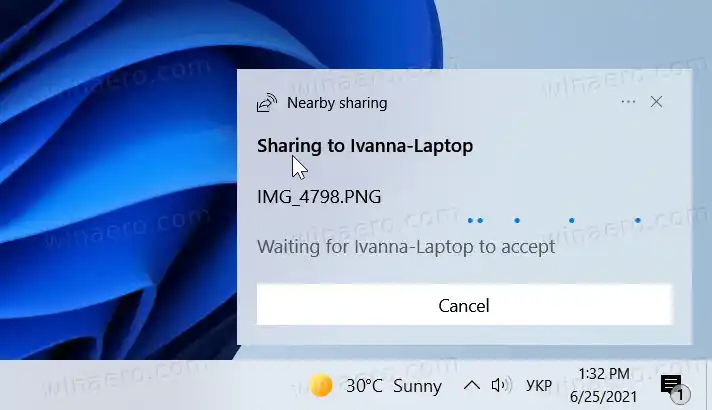
- Počkejte, až systémy přenesou soubory.
Jakmile systém Windows dokončí odesílání souborů, můžete je najít pomocí oznámení nebo ve výchozím nastaveníStahovánísložku.
Jak přijímat soubor přes Wi-Fi pomocí funkce Sdílení v okolí
Ujistěte se, že máte zapnuté Sdílení nablízko a je nastaveno přijímání souborů od všech kolem. Systém Windows vám zobrazí oznámení push s názvem přijímajícího souboru a jménem odesílatele. Můžete kliknoutUložit a Opero pro okamžité otevření souboru po obdržení,Uložituložit do výchozího umístění neboPokleszrušit.
Změňte výchozí složku pro sdílení nablízku
|_+_| složka je vaše výchozí umístění pro všechna stažená data a soubory přijaté pomocíSdílení nablízku. Toto umístění můžete změnit na jakoukoli jinou složku. Zde je návod, jak změnit výchozí složku pro sdílení v okolí ve Windows 10.
- Otevřete Nastavení systému Windows pomocí klávesové zkratky Win + I.
- Jít doSystém > Sdílené zážitky.
- NaléztUložit soubory, které obdržíma klikněteZměna.
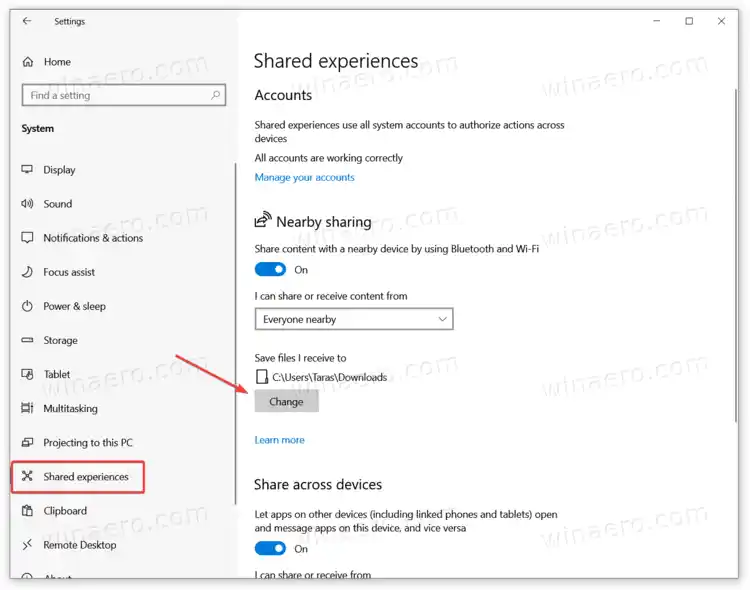
- Vyberte novou složku a klikněteVybrat složku.

Hotovo.